 安徽省综合评标专家库管理信息系统专家在线服务平台使用说明书
安徽省综合评标专家库管理信息系统专家在线服务平台使用说明书
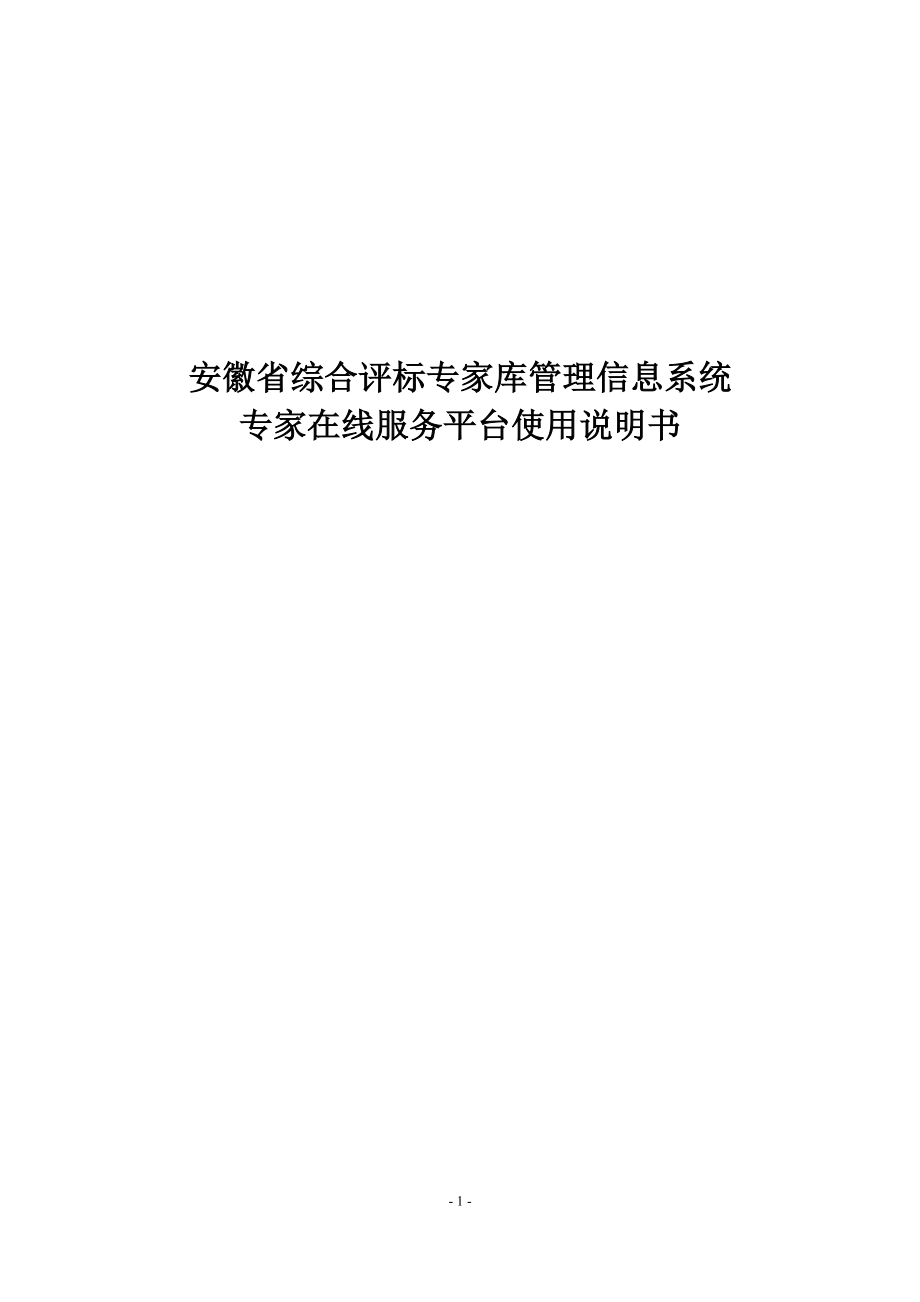


《安徽省综合评标专家库管理信息系统专家在线服务平台使用说明书》由会员分享,可在线阅读,更多相关《安徽省综合评标专家库管理信息系统专家在线服务平台使用说明书(20页珍藏版)》请在装配图网上搜索。
1、安徽省综合评标专家库管理信息系统专家在线服务平台使用说明书- 18 -目 录专家在线服务平台使用说明 1 1 使用前的准备 1 1。1 注册新用户 1 1.2 登录系统- 4 -2 非正式专家系统菜单- 4 2。1专家信息维护功能 4 -3 正式专家系统系统菜单 7 3。1专家信息维护 7 4 回避单位操作说明- 9 -5 专家请假操作- 11 -6 评标统计查询操作 11 -7 专家培训报名操作- 13 -8 通知查询操作 13 -9 专家年度自评操作 14 -10咨询建议- 15 11 文件资料下载- 17 -12 密码修改- 17 专家在线服务平台使用说明专家在线服务平台是提供给专家使用
2、的子系统。专家通过该系统,可以进行专家信息维护、回避单位设置、网上请假、评标统计查询、培训报名操作、通知查询及阅读、年度自评设置及查阅修改、咨询建议、文件资料下载、密码修改操作。1 使用前的准备1。1 注册新用户在浏览器地址栏输入安徽省综合评标专家库网址:http:/zjk.ahzbtb。在首页的左上角,您可以看到用户登录界面,如图1.1用户登录界面所示:图1。1 用户登录界面点击图1.1 用户登录界面上的新用户注册按钮,您将在页面的右边看到用户注册界面,如图1.2用户注册界面所示。图1.2 用户注册界面 注册操作说明在用户名输入框内输入用户名(用户名为由任意字母、数字和下划线组成,长度在6到
3、16个字符长度之间。例如test_001.注:一个字母,或一个数字,及下划线算一个字符)。如输入的用户名不符合规范,您将看到红色醒目的提示信息,如图1.3用户名不合规范提示所示.图1。3 用户名不合规范提示完成用户名输入后建议点击“检测用户名是否存在”按钮,先检测用户名是否存在。如该用户不存在则可以继续下一步,如提示该用户名已存在,则说明该用户名已被其他专家注册占用,此时请您更换其他用户名来注册用户.在密码输入框内输入密码(密码为由09的6位纯数字组成,例如123456,不能有其它字母或符号出现)。完成输入后再在确认密码框内再次输入该密码,以确认该密码为您要设定的密码。在验证码输入框内输入右方
4、图片中显示的数字.如无法辨识,请点击“看不清楚”,此时系统会为您重新生成一张验证码图片。完成以上操作后,便可点击注册按钮。如用户名和密码均符合规范,点击注册按钮后,您将看到评标专家库系统界面,如图1。4。图1。4如用户名或密码不符合规范,系统将给予您详细的提示,请根据提示修该用户名或密码,直至达到规范后,再点击注册按钮即可成功注册.1.2 登录系统如图1.1,在用户名输入框内输入您的用户名,在密码框内输入该用户的密码,在验证码输入框内输入右侧验证码图片中所示的验证码数字。完成输入后,点击登录即可.2非正式专家系统菜单注册用户(非正式专家)登录成功后进入评标专家库系统,您将看到页面左边为导航栏。
5、如图1.5所示图1。5 非正式专家左导航条功能包括专家信息维护和专家回避单位两个部分。2。1专家信息维护功能同时您会在页面右边看到专家信息填写界面,如图1。6所示图1.6 专家信息填写界面其中带红色星号的栏目为必填项目.u 评标专业的填写操作点击“选择”按钮,将会弹出评标专业选择窗口,其结构为树形结构,如图所示,在其中用鼠标单击即可选择您所要评定的专业.u 工作单位的填写操作点击“选择工作单位按钮,将会弹出工作单位选择窗口,如图所示您可以在此窗口中按照单位名称关键字或组织机构代码进行您所在单位的检索。找到您所在的单后后,单击其“选择按钮,即可完成您所在单位的填写操作。若所有单位中未录入您所在的
6、单位,您可以在专家信息填写页面(如图1.6)上的工作单位处后勾选上手工输入,即可由您自己填写您所在单位名称及其组织机构代码。其它项目的填写均为常规操作,在此不做说明。完成信息填写后,单击专家信息填写页面(如图1。6)左上角出的保存按钮,若所填信息格式符合规范,即可提交您所填写的信息;若不符合规范,系统将提示您具体哪一项信息不合规范,请您参照提示信息修改该条目信息,直至符合规范后,再点击保存按钮,即可提交该专家个人信息。保存成功后,系统将提示您保存信息成功。如图所示:在成为正式专家(成为正式专家需要通过相关部门审批)之前,您还可对该信息进行修改,其操作方式和前面填写专家信息方式相同。3 正式专家
7、系统系统菜单注册用户(正式专家)登录成功后进入评标专家库系统,您将看到页面左边为导航栏.如图1.7所示图1。7 正式专家左导航条3。1专家信息维护信息预览界面,如图1。8所示:图1。8 正式专家信息预览界面此时点击左上角出编辑信息按钮或者点击左侧导航条处的专家信息维护,即可对专家信息进行修改维护。其操作界面如图1。9所示:图1.9 正式专家信息维护界面u 正式专家信息维护操作说明:正式专家信息并非所有项均可修改,只有非灰色的项目才可修改。其具体操作见上一章节非正式专家信息填写操作说明。u 打印专家申请表:在正式专家信息维护界面上,如图1。9,点击“打印”按钮,即可生成该专家信息表打印预览视图,
8、如图1.10所示图1.10 专家信息打印预览4回避单位操作说明单击左侧导航条处的“专家回避单位设置链接,即可进入回避单位设置页面,如图1。11所示图1.11其操作流程为:首先需要在单位名称中键入您所要回避的单位的关键字或该单位的组织结构代码(两项都不输入则为查找所有单位),然后点击查找按钮。其结果如图:在所罗列结果中找到您要回避的单位,将其勾选上后,点击回避单位操作页面上的新增按钮,如图1。11,即可将您所要回避的单位键入到回避单位列表中。若所罗列的回避单位列表中未收录您所要回避的单位,您此时还可以选择手动输入该单位。其具体操作为:点击回避单位设置页面上的手动输入选项页,如图所示在单位名称中填
9、写您将要回避的单位的名称,并在组织机构代码中填写该单位的代码,而后单击回避单位中的新增按钮,即可将您需要回避的单位加入回避单位列表中.删除回避单位操作:如图1.11,将您需要删除的回避单位勾选上后,单击回避单位操作页面上的删除按钮即可。5专家请假操作单击左侧导航条处的“专家网上请假链接,即可进入专家请假页面,如图所示选择您所要请假的开始时间及终止时间,并将原因填写上,单击该页面上的“保存”按钮即可。若要销假,点击下方的请假列表中的销假按钮即可。6评标统计查询操作单击左侧导航条处的“专家评标统计”链接,,即可进入评标统计页面。可按参评的项目和未参评的项目查看,系统默认显示当年所参评或未参评的项目
10、,可点击日期控件选择要查询的起止日期,如图所示:在参评的项目列表中,如果该项目评标未结束,则项目名称以“*”符号代替,否则显示完整的项目名称。若项目正在抽取仍未备案,则暂不显示项目信息。点击项目名称可查看该项目语音通知详细信息及随机验证码,如图所示:点击参评项目列表中的“项目评定”,专家可以对该项目的评标工作进行总结评定。如图所示:在未参加的项目列表中,如果该项目是主动选择不参加的,或因故被网络终端退选的,请及时选择“不参加原因”,并保存;如果是非人为选择不参加的,则系统自动记录未参加原因(比如意外断线、无法联系等)。如图所示:7专家培训报名操作单击左侧导航条处的“专家评标统计”链接,即可进入
11、评标统计页面,如图所示查找到您所需要参加的培训后,点击该培训的标题,即可进入该培训的详细介绍页面,如图所示:点击报名,即可报名,您也可以点击返回按钮,继续查看您所能参加的培训列表。8通知查询操作单击左侧导航条处的“通知查询”链接,即可进入通知查询页面,如图所示点击您所要查看的通知的主题,即可进入该通知的详细内容,如图所示:查看完毕后,您可以点击返回按钮,返回到通知查询页面,查看下一条您所需要查看的通知。9专家年度自评操作单击左侧导航条处的“专家年度自评”链接,即可进入通知查询页面,如图所示点击评定年度可以修改该年度的自评内容,如图所示在自评内容文本框内修改该年度的自评完成后,点击保存即可修改该
12、年度的自评内容。或者点击新增按钮,此时您将看到新增自评信息页面,如图所示,首先是在下拉列表处选择你所要评定的年度,然后在文本框内输入自评内容,完成后点击保存按钮即可增加该年度的自评内容.10咨询建议单击左侧导航条处的“咨询建议”链接,即可进入咨询信息管理页面,如图所示若要查看某条咨询建议,您可以点击所要查看的咨询建议的标题,即可查看该咨询建议的详细信息,如图所示:若要新增一个咨询建议,则该点击新增按钮,此时便能跳转到新增咨询建议的详细页面上,如图所示:完成咨询建议标题和咨询建议内容的填写,您还可以添加附件,完成后点击保存按钮即可增加一条咨询建议。若要删除某条咨询建议,请选中您要删除的咨询建议,然后单击删除按钮即可删除您要删除的咨询建议。11文件资料下载单击左侧导航条处的“文件资料下载”链接,即可进入资料下载页面,如图所示点击您所要下载的资料的名称,便能进入该资料的详细页面,如图所示:在附件名字后所跟随的便为该附件的具体文件地址.12密码修改单击左侧导航条处的“密码修改”链接,即可进入密码修改页面,如图所示
- 温馨提示:
1: 本站所有资源如无特殊说明,都需要本地电脑安装OFFICE2007和PDF阅读器。图纸软件为CAD,CAXA,PROE,UG,SolidWorks等.压缩文件请下载最新的WinRAR软件解压。
2: 本站的文档不包含任何第三方提供的附件图纸等,如果需要附件,请联系上传者。文件的所有权益归上传用户所有。
3.本站RAR压缩包中若带图纸,网页内容里面会有图纸预览,若没有图纸预览就没有图纸。
4. 未经权益所有人同意不得将文件中的内容挪作商业或盈利用途。
5. 装配图网仅提供信息存储空间,仅对用户上传内容的表现方式做保护处理,对用户上传分享的文档内容本身不做任何修改或编辑,并不能对任何下载内容负责。
6. 下载文件中如有侵权或不适当内容,请与我们联系,我们立即纠正。
7. 本站不保证下载资源的准确性、安全性和完整性, 同时也不承担用户因使用这些下载资源对自己和他人造成任何形式的伤害或损失。
